- Blog
- Cómo hacerlo
- Cómo duplicar la pantalla del iPhone en un TV TCL: Un tutorial completo
Cómo duplicar la pantalla del iPhone en un TV TCL: Un tutorial completo
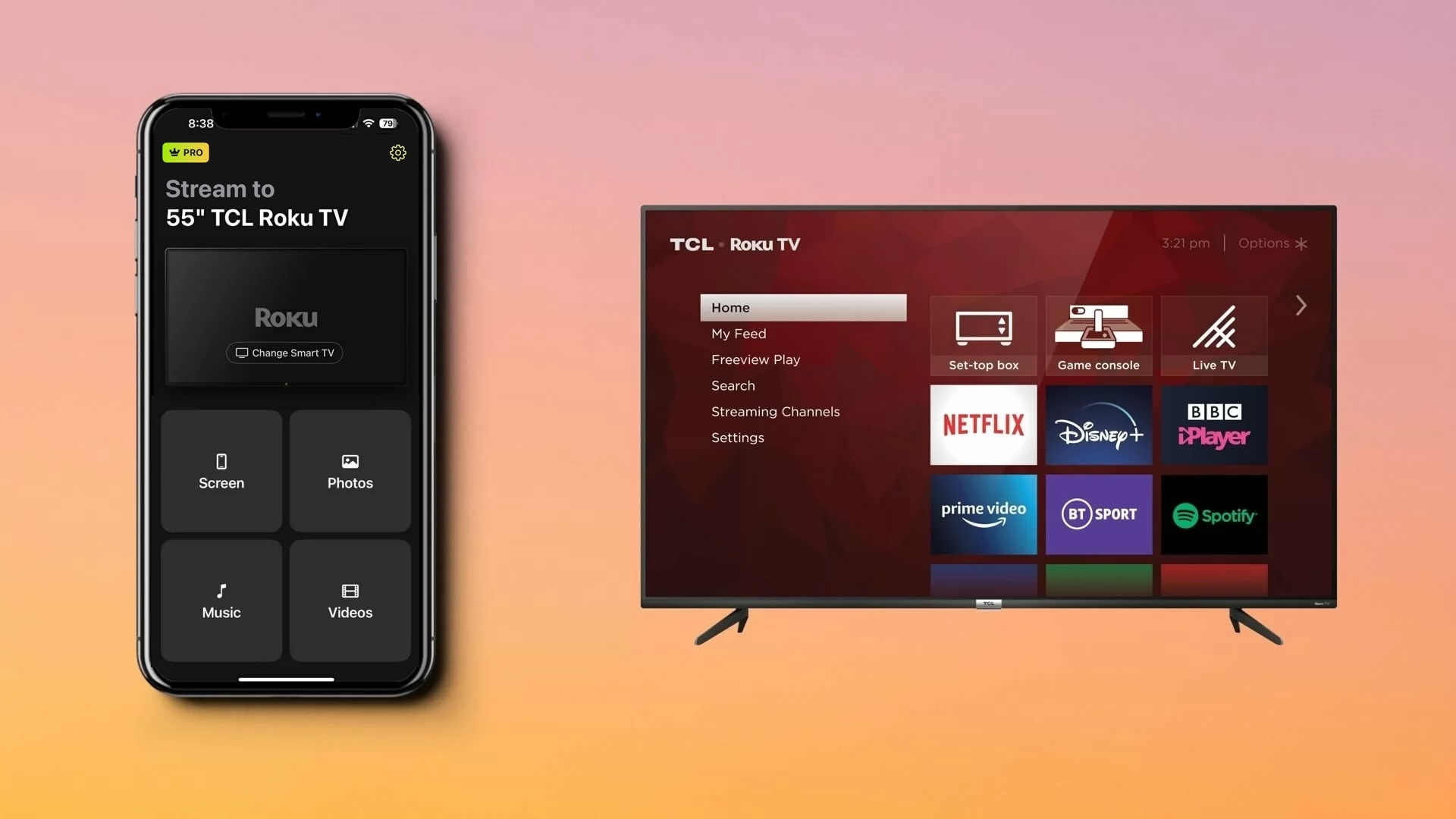
¿Nuevo en la duplicación de pantalla? No te preocupes, esta guía explica cómo duplicar la pantalla del iPhone en un televisor TCL usando tres métodos diferentes. Desde AirPlay hasta una aplicación de terceros o conectando con un cable, puedes usar el método que mejor funcione para ti.
Usa AirPlay para duplicar la pantalla de tu iPhone
AirPlay es el protocolo de duplicación de pantalla integrado y propietario de Apple. Disponible en dispositivos como iPhone, iPad y Mac, puedes duplicar tu pantalla en otro dispositivo Apple, como de iPad a Mac, o en este caso, puedes reflejar el iPhone en un televisor TCL.
NOTA: Si tu televisor TCL no es compatible con AirPlay, considera usar esta aplicación de duplicación de pantalla en su lugar.
Antes de comenzar, asegúrate de tener un televisor compatible con AirPlay. Esto incluye los TCL Roku TV series 4, 5, 6 y 8. Además, asegúrate de que tu televisor esté ejecutando Roku OS versión 9.4.0, compilación 4190 o superior.
Las series TCL Roku TV compatibles incluyen los siguientes 71 números de modelo (hasta la fecha de esta publicación):
| Serie TCL Roku TV | Números de modelo |
| Serie 4 |
43S431, 43S433, 43S435, 50S431, 50S433, 50S435, 55S431, 55S433, 55S435 65S431, 65S433, 65S435, 75S431, 75S435, 85S435, 55S20 43S421, 43S423, 43S425, 50S421, 50S423, 50S425, 55S421, 55S423, 55S425, 65S421, 65S423, 65S425, 75S421, 75S423, 75S425 43S403, 43S405, 49S405, 55S401, 55S403, 55S405, 65S401, 65S403, 65S405 |
| Serie 5 |
50S535, 55S535, 65S535, 75S535 43S525, 43S527, 50S525, 55S525, 65S525 43S515, 43S517, 49S515, 49S517, 55S515, 55S517, 65S517 |
| Serie 6 |
55R635, 65R635, 75R635 55R625, 65R625 55R613, 55R615, 55R617, 65R613, 65R615, 65R617, 75R615, 75R617 |
| Serie 8 | 65Q825, 75Q825 |
No tienes que activar AirPlay en tu iPhone, ya que está activado por defecto. Simplemente comenzarás una sesión de duplicación como verás en los pasos a continuación. Sin embargo, primero tienes que activar AirPlay en tu TCL Roku TV.
Guía paso a paso
1. Ve a la pantalla de inicio en tu TCL Roku TV.
2. Selecciona Configuración y elige Apple AirPlay y HomeKit.
3. Selecciona AirPlay para establecerlo en la posición Activado y, opcionalmente, regresa a la pantalla de inicio.
4. Desbloquea tu iPhone y abre el Centro de Control.
5. Toca Duplicación de pantalla (rectángulos conectados).
6. Elige tu TCL Roku TV de la lista.
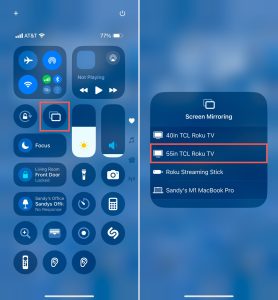
Luego verás la pantalla de tu iPhone aparecer en tu TCL Roku TV. Después puedes abrir una aplicación, jugar, navegar por la web o realizar otra acción para disfrutar en la pantalla más grande de tu TV.
Refleja el iPhone en una TV TCL usando una aplicación de terceros
Si tu TV TCL no tiene soporte para AirPlay, usar una aplicación de terceros es una solución alternativa. Además, las aplicaciones de duplicación de pantalla pueden ofrecer funciones adicionales que van más allá de la simple duplicación.
Lanzar Hechizo
DoCast es una aplicación intuitiva que te permite duplicar la pantalla del iPhone en un televisor TCL fácilmente, con excelente calidad de imagen, sonido superior y baja latencia. Esto la convierte en una opción sólida para disfrutar de juegos y mostrar presentaciones con una experiencia interactiva impecable.

DoCast también ofrece la capacidad de transmitir fotos, videos y música sin DRM. Esto te permite compartir todo tipo de contenido multimedia en la pantalla grande durante reuniones familiares, eventos festivos y encuentros con amigos.
Para comenzar, asegúrate de que tu TCL Roku TV y tu iPhone estén conectados a la misma red Wi-Fi, descarga DoCast desde la App Store y sigue los pasos a continuación para comenzar a duplicar la pantalla.

Guía paso a paso
1. Abre DoCast en tu iPhone, acepta todos los permisos y selecciona Elegir Smart TV.
2. Elige tu Roku TV de la lista de dispositivos.
3. Toca Pantalla.
4. Selecciona la configuración de espejo, incluyendo Auto-Rotar y calidad Baja, Media o Alta.
5. Toca Iniciar duplicación.
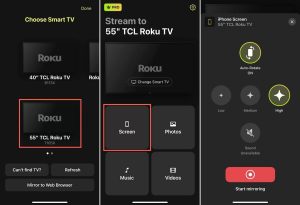
Luego deberías ver la pantalla de tu dispositivo en tu TCL Roku TV y podrás usar tu iPhone con normalidad.
DoCast es una aplicación de duplicación de pantalla de iPhone para TCL TV de primera categoría, que también funciona con iPad y ofrece amplia compatibilidad con marcas como Samsung, LG, Panasonic y otros televisores habilitados para DLNA. Esto es conveniente si tienes más televisores Roku en tu hogar. Puedes enviar contenido con la versión gratuita de DoCast y usar la duplicación de pantalla con una opción de suscripción asequible.
Notas: ¿Quieres controlar tu TV desde tu iPhone? ¡Descarga TVRem, una aplicación de control remoto para iPhone!
Conectar iPhone a TV TCL usando un cable HDMI
¿Te preguntas cómo duplicar la pantalla del iPhone en un televisor TCL sin Wi-Fi? Otra opción de duplicación a considerar es conectar los dispositivos con un cable HDMI. Esto te permite conectar directamente tu iPhone y el televisor, lo cual es conveniente si tienes una conexión Wi-Fi inestable o no tienes conexión.
Además de tu televisor TCL y tu iPhone, necesitarás:
- Un cable HDMI
- Un puerto HDMI disponible en el televisor
- Un adaptador AV digital compatible con el modelo de tu iPhone
Ten en cuenta que la serie iPhone 15 y posteriores utilizan un puerto USB-C, mientras que la serie iPhone 5 hasta la serie iPhone 14 utilizan un puerto Lightning. Así que asegúrate de obtener un adaptador adecuado según el puerto del modelo de tu iPhone.
Guía paso a paso
1. Desbloquea tu iPhone si es necesario.
2. Conecte el adaptador al puerto de su teléfono.
3. Conecte el extremo correspondiente del cable HDMI al adaptador.
4. Conecta el otro extremo del cable HDMI al puerto de tu TV TCL.
5. Selecciona la Fuente de entrada correcta en tu televisor según el puerto HDMI al que está conectado el cable. Por ejemplo, HDMI 1, HDMI 2 o HDMI 3.

Luego deberías ver la pantalla de tu iPhone aparecer en la TV TCL. Ten en cuenta que puede tomar unos momentos para que tu pantalla se refleje.
Cómo solucionar el problema de la duplicación de pantalla que no funciona
Si has intentado duplicar la pantalla del iPhone en tu TCL TV usando los métodos anteriores y no parece funcionar, hay algunas cosas que puedes hacer para solucionar el problema.
- Métodos inalámbricos: Confirma que tu TCL Roku TV sea compatible con AirPlay y que AirPlay esté habilitado. Además, asegúrate de que tu TV y tu iPhone estén conectados a la misma red Wi-Fi y que tengas una conexión estable. Adicionalmente, asegúrate de desactivar tu VPN yendo a Configuración > General > VPN y gestión de dispositivos en tu iPhone o deshabilitando tu app de VPN de terceros.
- Método con cable HDMI: Verifica que el adaptador y ambos extremos del cable estén conectados de forma segura y que la fuente de entrada del TCL TV corresponda al puerto HDMI correcto en el TV.
¿Sigues teniendo problemas después de revisar lo anterior? Intenta reiniciar ambos dispositivos y pruébalo de nuevo.
Conclusión
La duplicación de pantalla inalámbrica es un avance tecnológico que simplemente facilita el uso compartido de pantalla. Pero es bueno saber que, si tu Wi-Fi falla, aún puedes duplicar la pantalla de tu iPhone en tu TV TCL utilizando conexiones físicas.
Si bien el “mejor” método es aquel que te resulte más efectivo, DoCast debería estar en la parte superior de la lista. Esta práctica aplicación es fácil de usar, funciona en televisores que no son compatibles con AirPlay y ofrece funciones adicionales en sus herramientas de transmisión de pantalla y preferencias de duplicación.
Preguntas Frecuentes
Sí, los televisores TCL ofrecen soporte de duplicación de pantalla incorporado. Puedes usar AirPlay de Apple, aplicaciones de terceros como DoCast, Screen Mirroring – TV Cast Air o Screen Mirroring – Smart View TV.
Cuando utilices AirPlay o una aplicación de duplicación de pantalla de terceros, asegúrate de que tanto tu iPhone como tu TV TCL estén usando la misma red Wi-Fi y de que tengas una conexión a internet estable. Además, es posible que tu TV TCL no sea compatible con AirPlay.
Puedes usar un cable HDMI y un adaptador AV digital para conectar tu iPhone a tu TV TCL. Conecta el adaptador a tu iPhone, el cable HDMI al adaptador y al televisor, y utiliza el control remoto de tu TV para cambiar la fuente de entrada para que coincida con el puerto HDMI en el televisor.
